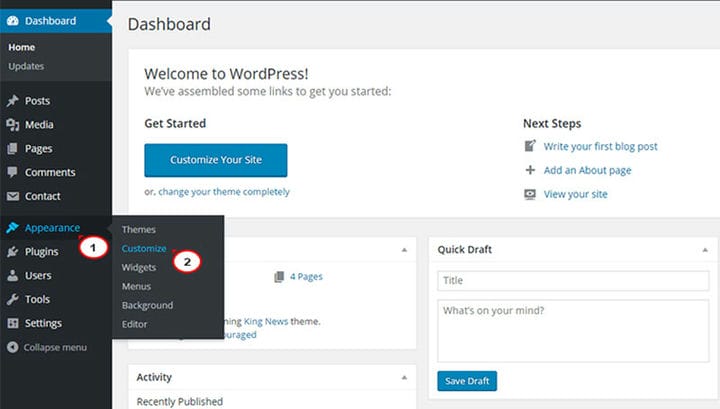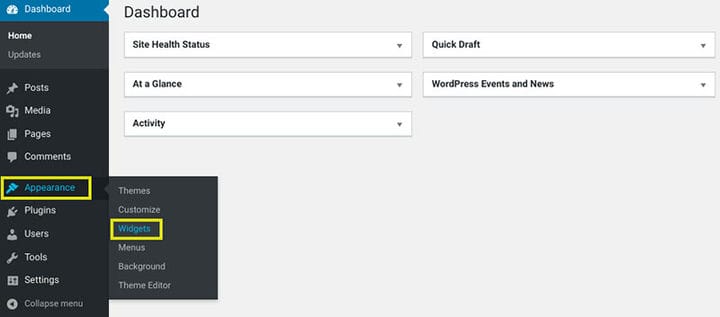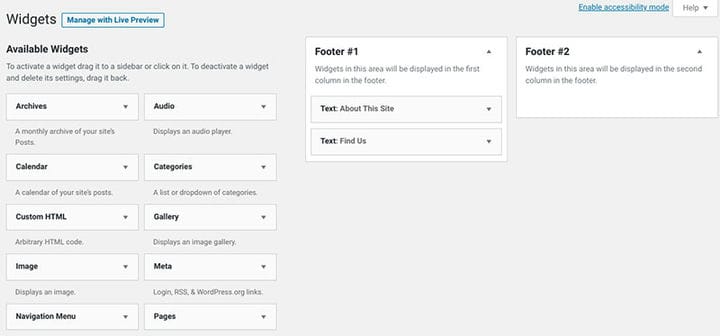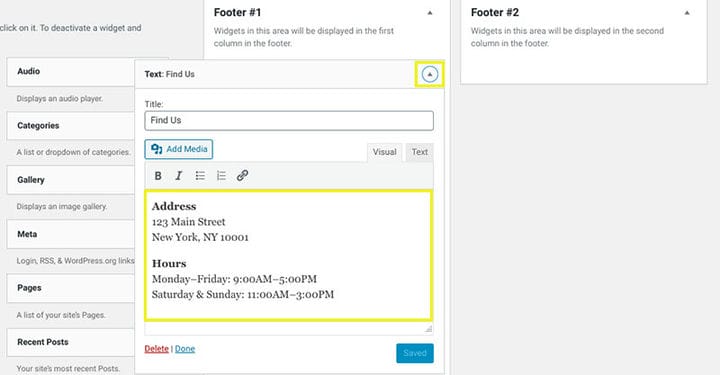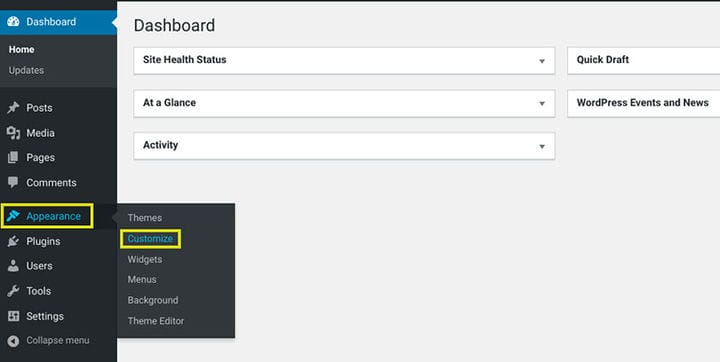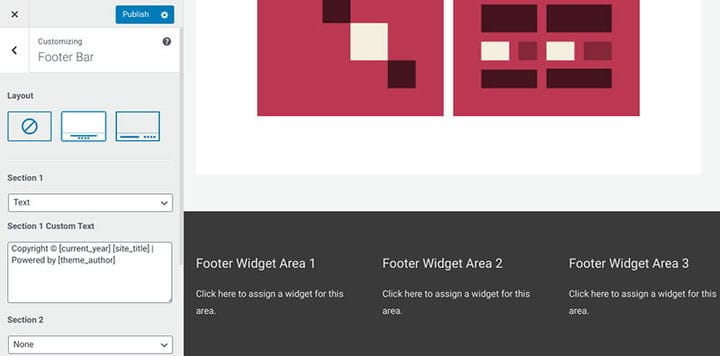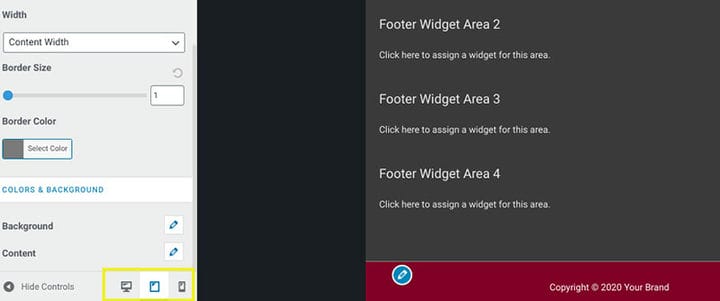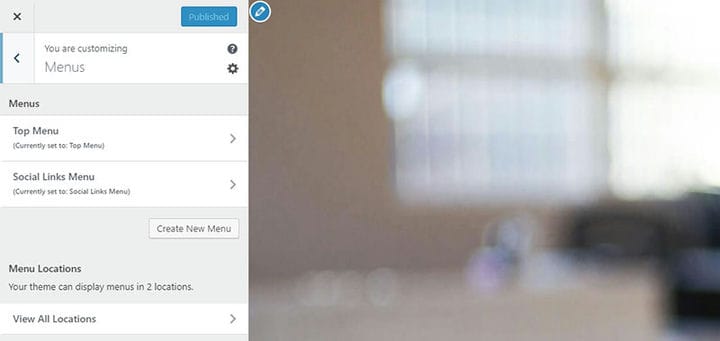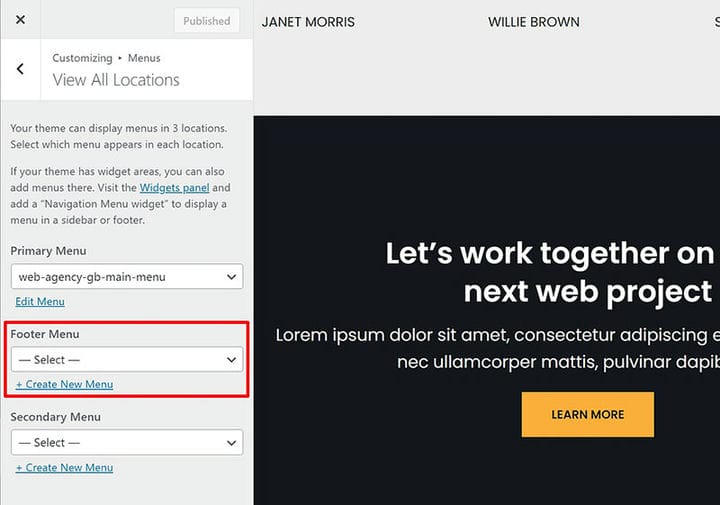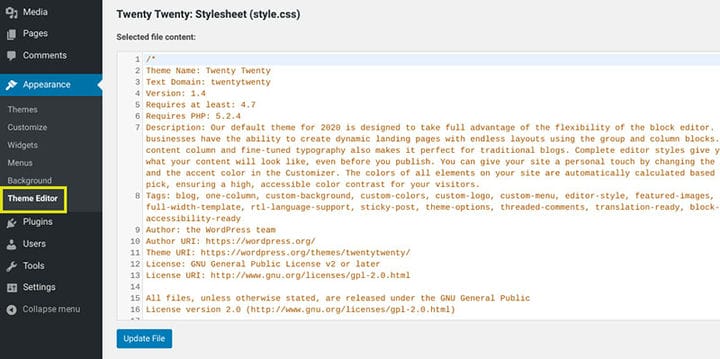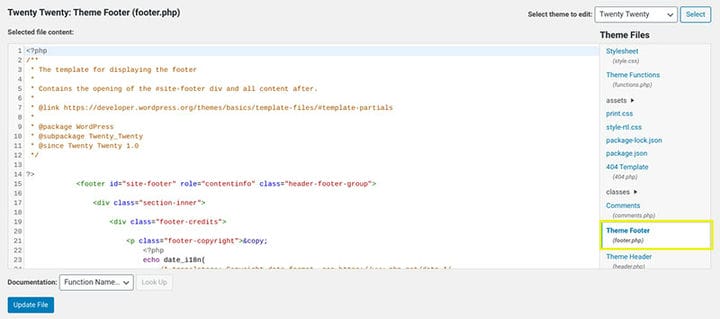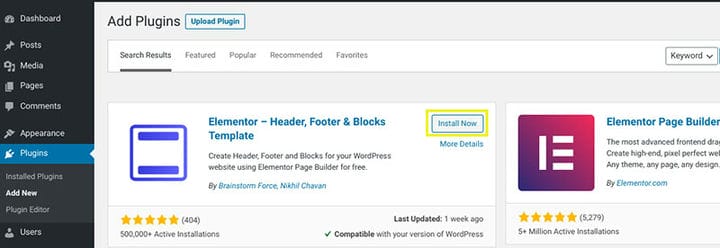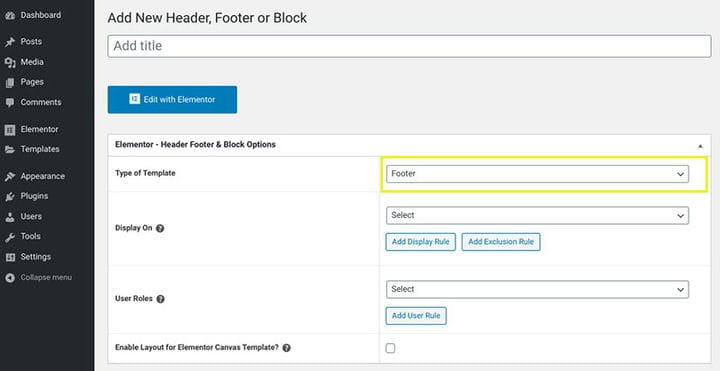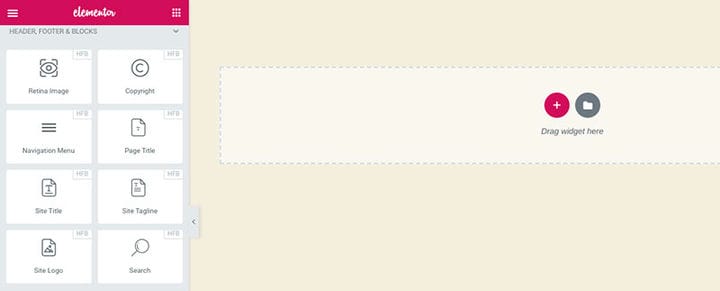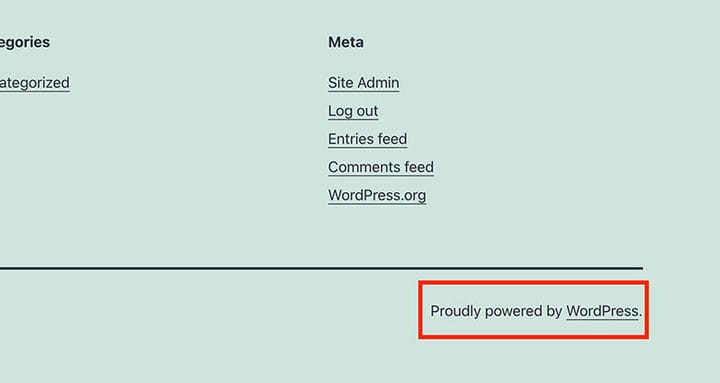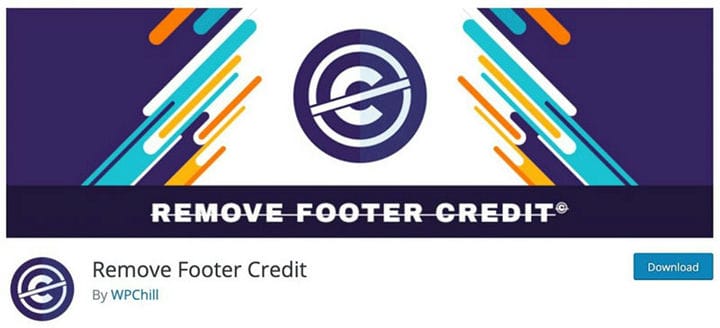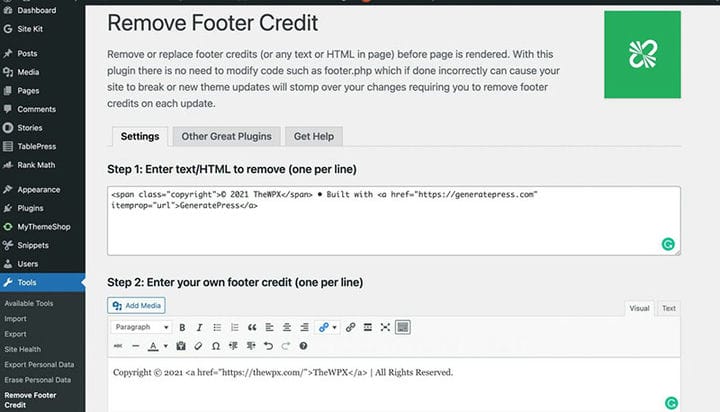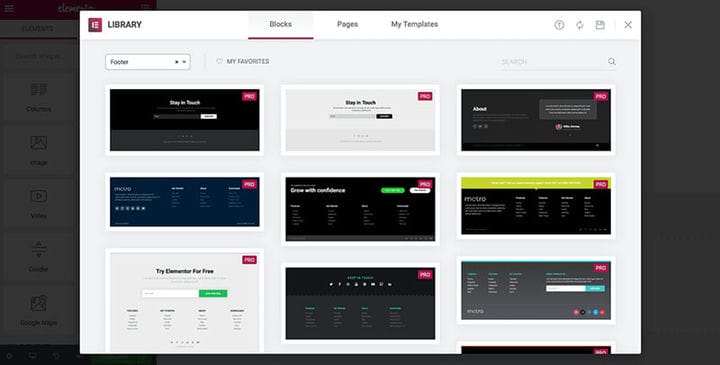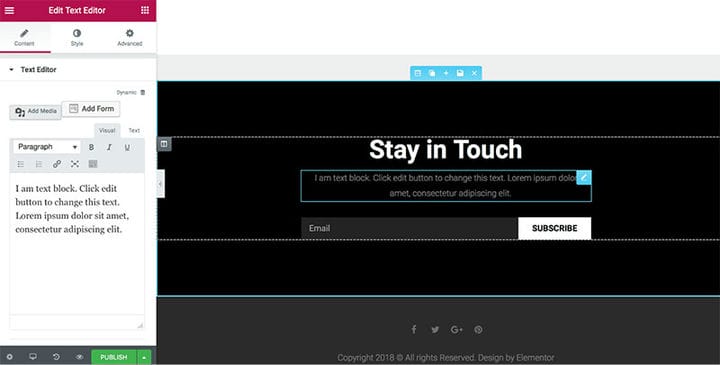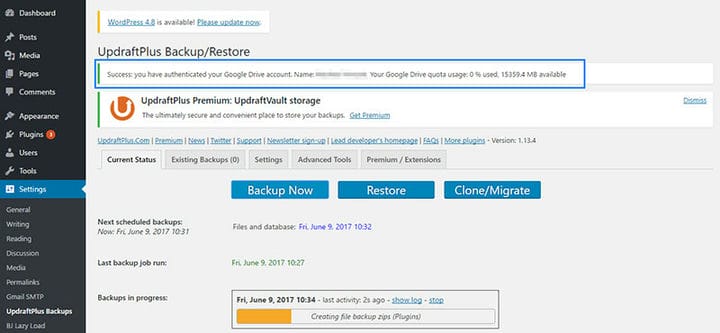Il componente essenziale di qualsiasi sito Web nel footer. Nel linguaggio del web design, la frase "piè di pagina" di solito si riferisce all’area inferiore della pagina di un sito Web. Le note sul copyright, i collegamenti alle politiche sulla privacy, i crediti, i codici, i collegamenti ai social media e gli script sono generalmente inseriti in questa parte della pagina. Molte persone penserebbero che il piè di pagina sia meno importante solo perché si trova in fondo alla pagina, ma non lasciarti ingannare: le persone scorrono fino al piè di pagina.
Il footer ha un ruolo importante in realtà. In primo luogo, il footer aiuta con la navigazione del sito web. Il secondo vantaggio nell’utilizzo del footer è aiutare con l’ottimizzazione SEO per aumentare i collegamenti interni. Se impari a modificare il piè di pagina in WordPress, questo potrebbe portarti molti vantaggi.
Tutto il contenuto del footer viene salvato in uno speciale file di testo footer.php come parte del tema WordPress. Di solito ci sono da tre a quattro spazi widget a piè di pagina forniti dalla maggior parte dei temi di WordPress. Puoi personalizzarli e quindi usarli in modo appropriato. Puoi anche eliminare o aggiungere nuovi elementi, modificarne il design, aggiungere collegamenti alle tue politiche o account di social network.
Il footer è solitamente presente su tutte le pagine web di un sito web. Alcune persone lo considerano ancora meno importante, ma alcuni di voi si rendono conto dell’importanza del piè di pagina. Il footer non è solo un mucchio di testo inutile. Sapere come modificare il piè di pagina in WordPress è essenziale. Questo è il motivo per cui questo articolo sarà fantastico per te.
La modifica del piè di pagina in WordPress potrebbe sembrare alquanto difficile perché c’è una differenza tra i temi. I temi hanno caratteristiche diverse e le modifiche si applicano in modo diverso. Se modifichi il piè di pagina in un modo in un tema, potrebbe risultare completamente diverso in un altro tema. Tuttavia, esistono vari metodi per modificare il piè di pagina.
Scopri come modificare il piè di pagina in WordPress e altri widget di aspetto e migliorerai il design generale del sito web. Il design del sito Web è fondamentale per attirare e mantenere l’interesse dei visitatori del sito Web.
1 Utilizzando il Personalizzatore di WordPress
Se ti sei chiesto come modificare il piè di pagina in WordPress e sei anche un principiante nell’uso della dashboard di WordPress, usa il Personalizzatore di WordPress. Questo potrebbe farti risparmiare tempo mentre stai ancora imparando a lavorare nell’editor di WordPress.
Per trovare il Customizer di WordPress, vai su Impostazioni dei temi. Dovrebbe essere nella barra laterale dell’amministratore principale. Dovrebbe esserci un’opzione per modificare il piè di pagina lì. Dopo aver fatto clic su di esso, otterrai un’anteprima dal vivo del tuo sito WordPress. L’anteprima sarà sulla destra e il piè di pagina personalizza le impostazioni sul lato sinistro dello schermo. Avere un’anteprima renderà la modifica molto più semplice.
Ci sono varie opzioni tra cui scegliere in Customizer per modificare e apportare modifiche ai tuoi piè di pagina. Qui troverai i widget di WordPress, le impostazioni dei temi e i menu di WordPress. Un tema specifico potrebbe utilizzare tutte queste opzioni per personalizzare i piè di pagina, mentre alcuni temi ne usano solo uno o due.
In questo articolo su come modificare il piè di pagina in WordPress, spiegheremo tutte e tre queste opzioni di modifica del piè di pagina.
Widget WordPress
Per personalizzare il contenuto del piè di pagina, puoi utilizzare speciali sistemi di widget integrati. Molti temi WordPress li hanno. Questi widget sono blocchi di contenuto che possono essere inseriti nei piè di pagina o nelle barre laterali, ma anche in altri punti del tuo sito Web WordPress. Aggiungendo, rimuovendo e modificando i widget di WordPress posizionati in alcune di queste aree, sarai in grado di controllare quella parte del contenuto del piè di pagina.
Puoi utilizzare un plugin per widget di WordPress per aggiungere alcuni tipi extra di widget se hai bisogno di più opzioni per i widget. Aggiungere widget è facile. Puoi aggiungere un widget semplicemente cliccando sul suo titolo nell’elenco di tutti i widget offerti. Una volta selezionato uno, trascinalo con il cursore nella sezione del piè di pagina. Dopo aver selezionato dove vuoi posizionarlo, fai clic sul pulsante Aggiungi widget.
Se, per caso, cambi idea e non vuoi o ti piace quel widget, seleziona Elimina. Dopo aver applicato tutte le modifiche desiderate, non dimenticare di salvare le modifiche e premere il pulsante Pubblica.
Impostazioni tema
Se non sei bravo con i linguaggi di programmazione e lavori con il codice, questo tipo di impostazioni è un modo per modificare per te. L’uso delle impostazioni del tema è utile anche se non si desidera utilizzare un plug-in. Ecco l’elenco di tutti gli elementi che puoi modificare con il personalizzatore del tema:
- Cambia lo sfondo del piè di pagina
- Aggiungi colonne e righe extra
- Modifica il colore del testo
- Scegli quali elementi verranno mostrati nella versione mobile del sito web
Come già accennato, avrai un’anteprima dal vivo sul lato destro mentre utilizzi il personalizzatore del tema. Non dimenticare che le modifiche si applicano in modo diverso tra i diversi temi di WordPress.
Menù WordPress
Un altro metodo per modificare il piè di pagina e creare un menu a piè di pagina è con il sistema di menu di WordPress. Questo dipende anche dal tema che usi e da come è stato creato un tema specifico. Ciò significa che alcuni temi ti offrono solo un controllo parziale del piè di pagina.
Una delle opzioni è selezionare un menu già esistente sul tuo sito Web WordPress. L’altro è fare clic sul collegamento e creare un menu completamente nuovo. Se hai deciso di creare un nuovo menu, aggiungilo utilizzando il personalizzatore. Non dimenticare di salvare e fare clic sul pulsante di pubblicazione al termine.
2 Modificare il codice del piè di pagina
Se hai creato un piè di pagina e ancora non ti piace, c’è un altro metodo per personalizzarlo. Questo altro metodo per modificare il piè di pagina richiederà l’utilizzo del codice. Se conosci il codice, questo sarà facile per te, una semplice soluzione tecnica. Vai al file footer.php per apportare tutte le modifiche necessarie.
Per modificare il testo nel file footer.php, cercalo nella cartella del tema di WordPress. Assicurati di non cancellare nessuna riga del codice dal file.
Una delle opzioni sicure è creare un tema figlio e applicare le modifiche al codice del corrispondente file footer.php. Un altro è inserire un commento di testo sul codice in questo file. Basta commentare il codice senza rimuovere le righe di codice già presenti. Assicurati di aver prima effettuato l’accesso alla dashboard di amministrazione di WordPress.
Se hai difficoltà a trovare questo file di testo del tuo tema WordPress, ecco cosa fare:
- Vai su Aspetto e trova l’opzione Editor temi.
- Cerca un file chiamato Theme Footer (dovrebbe essere nell’elenco a destra)
- Fare clic per aprire e aggiungere il codice che modifichi footer.php.
- Dopo aver apportato tutte le modifiche, fare clic sul pulsante Aggiorna file per terminare.
3 Inserisci i plugin
Il plug-in è utile se desideri modificare il piè di pagina (e l’intestazione) nel tuo sito Web WordPress senza utilizzare il personalizzatore o il codice. Puoi aggiungere e modificare sia l’intestazione che il piè di pagina del tuo sito Web utilizzando il plug-in gratuito. Il plugin si è rivelato uno strumento molto utile in quanto ha oltre 900.000 installazioni attive sul mercato.
Per iniziare, se vuoi aggiungere questo fantastico strumento alla dashboard di WordPress devi installarlo.
- Vai su Plugin e seleziona Aggiungi nuovo.
- Cerca Inserisci piè di pagina o Elementor footer.
- Fare clic su Installa ora e quindi fare clic sul pulsante Attiva.
- Le impostazioni del plug-in dovrebbero apparire nell’area delle impostazioni di WordPress. Dovrebbero esserci tre opzioni di modifica chiave: intestazione, corpo e piè di pagina. Avrai bisogno del 3°.
- Copia e incolla il codice di cui hai bisogno nella sezione footer del tuo sito Web WordPress.
- Incolla il codice nelle impostazioni del plugin.
- Fare clic su Salva modifiche al termine della modifica.
4 Rimuovere Powered by WordPress Link
Il piccolo link che dice "Powered by WordPress" nel footer non è un widget. È per questo motivo che gli utenti sono così perplessi su come cambiarlo. La maggior parte dei temi WordPress ha questo collegamento come una sorta di filigrana o firma. Il testo è "Powered by WordPress" o "Proudly powered by WordPress" ed è incluso per impostazione predefinita nella maggior parte dei temi di WordPress.
Questo testo nell’area del piè di pagina include anche un collegamento al WordPress self-hosted.
Ci sono alcuni semplici suggerimenti su come nascondere questa filigrana. Un modo è modificare il testo modificando il tema WordPress.
Un altro metodo consiste nel fare clic su Rimuovi credito a piè di pagina. Puoi farlo con uno dei plugin gratuiti di WordPress. Questa è una buona scelta se non vuoi occuparti della modifica del tema WordPress.
Dovrai andare sul tuo sito e installare il plugin necessario. Dopo averlo fatto, digita il testo o il codice HTML che desideri eliminare dal piè di pagina. Vedrai la casella in cui devi inserire questo testo.
È quindi possibile inserire il proprio collegamento a piè di pagina personalizzato, se lo si desidera. Non è necessario, puoi lasciarlo vuoto. Salva tutte le modifiche apportate e ricarica la pagina per vedere le modifiche apportate.
Puoi anche fare un ulteriore passo avanti nella modifica del piè di pagina. Sviluppa il tuo footer WordPress completamente unico. Non hai bisogno di alcuna conoscenza tecnica specifica o capacità di programmazione per raggiungere questo obiettivo. Invece, puoi creare un piè di pagina perfetto per il tuo sito WordPress utilizzando un editor visivo drag-and-drop. Basta trascinare e rilasciare il widget nell’area del piè di pagina.
In generale, tutti i metodi per modificare il piè di pagina non sono così difficili. Come puoi vedere in questo articolo, ci sono varie opzioni per modificare il footer di WordPress. Ma presta sempre attenzione a quale tema viene applicato al momento.
Ci sono varie opzioni per diverse abilità e requisiti. Ti consigliamo di avere sempre un backup prima di apportare modifiche al tuo sito WordPress. Conserva il file originale da qualche parte nel caso si verifichi qualcosa di imprevisto. Ci auguriamo che questo articolo su come modificare il piè di pagina in WordPress ti sia utile. Con l’apprendimento di alcuni dei metodi di base creerai sicuramente fantastici siti WordPress.
Se ti è piaciuto leggere questo articolo su come modificare il piè di pagina in WordPress, dovresti dare un’occhiata a questo su come controllare la versione di WordPress.
Abbiamo anche scritto di alcuni argomenti correlati come come filigranare le immagini, creare una tabella di confronto con i plugin di WordPress, come caricare un file HTML in WordPress, dove sono archiviate le pagine di WordPress, perché WordPress è così difficile da usare e come eliminare i temi di WordPress.